Linux ps命令详解及Linux查看进程的操作方法
一、常用操作
1、查看所有进程(连带命令行)
2、显示所有包含其他使用者的进程
3、查看指定进程(grep过滤)
4、查看CPU/内存占用率最高的进程
5、查看指定用户的进程
6、分页查看进程
二、拓展
1、TTY字段(终端类型)
2、STAT字段(进程状态)
3、僵尸进程
作用:查看系统进程,比如正在运行的进程有哪些,什么时候开始运行的,哪个用户运行的,占用了多少资源。
参数:
-e 显示所有进程
-f 显示所有字段(UID,PPIP,C,STIME字段)
-a 显示一个终端的所有进程
-u 显示当前用户进程和内存使用情况
-x 显示没有控制终端的进程
–sort 按照列名排序
一、常用操作ps命令常用的方式有三种:
ps -ef:查看所有进程
ps -aux:查看所有进程
ps -ef | grep tomcat:查看指定进程
ps -ef
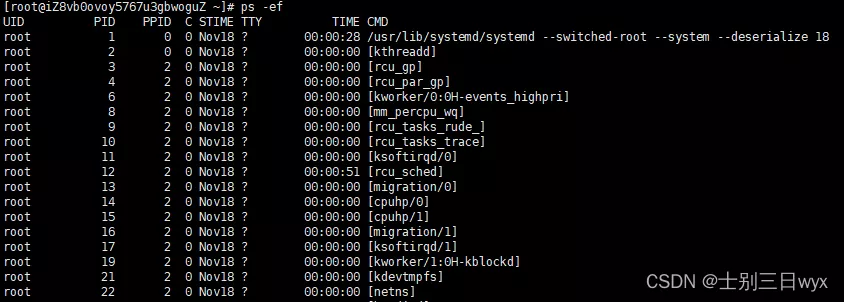
字段解释:
UID:用户ID,即进程的拥有者
PID:进程ID
PPID:父进程ID
C:进程占用的CPU百分比
STIME:进程开始启动时间
TTY:登入者的终端机位置
TIME:进程使用的CPU(运算)时间
CMD:调用进程的命令
2、显示所有包含其他使用者的进程ps -aux
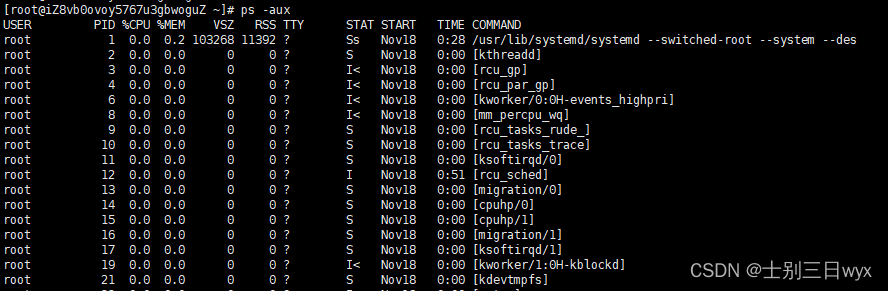
字段解释:
USER:创建进程的用户
PID:进程ID
%CPU:进程占用CPU的百分比
%MEM:进程占用物理内存的百分比
VSZ:进程占用虚拟内存的大小(单位KB)
RSS:进程占用实际物理内存的大小(单位KB)
TTY:进程在哪个终端运行。
STAT:进程状态
START:进程开始启动的时间
TIME:进程使用的CPU(运算)时间
COMMAND:调用进程的命令
3、查看指定进程(grep过滤)ps -ef 通常会配合 grep 来过滤指定的进程,比如
搜索 mysql 的进程:ps -ef | grep mysql

搜索 tomcat 的进程:ps -ef | grep tomcat

1)查看进程的时候,让进程按照CPU使用率排序,然后展示前10行,就能清晰地看到哪些进程占用的资源比较多。
PS1:head -11 是因为标题也算一行
PS2:+、-号可以调整排序,-pcpu 表示降序,+pcpu 表示升序
ps -aux --sort=-pcpu | head -11
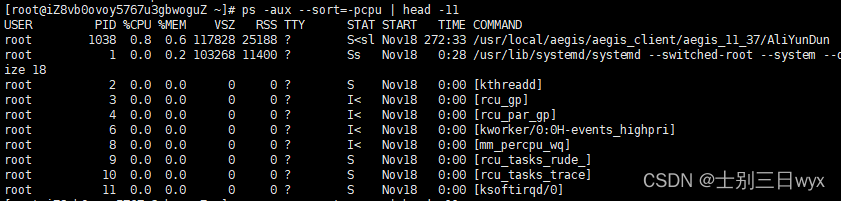
2)同理,把 -pcpu 换成 -pmem,就能查看内存使用最多的10个进程。
ps -aux --sort=-pmem | head -11
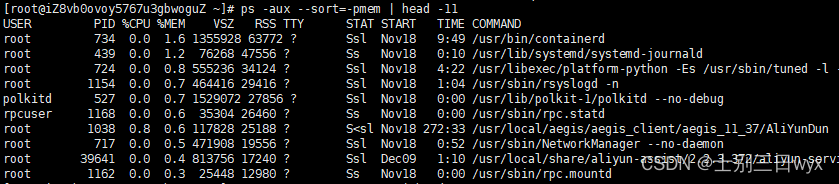
3)如果不限制行数,也可以使用 sort 按照指定的列排序
降序:
ps -aux | sort -nk 4 -r
升序:
ps -aux | sort -nk 4
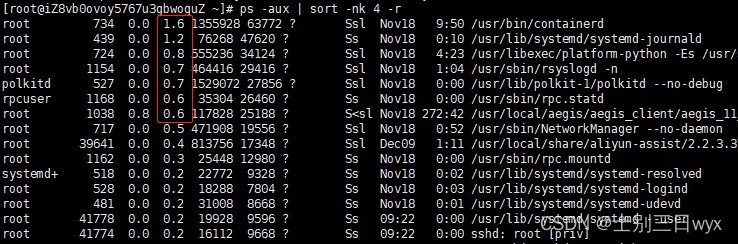
查看某个用户开启了哪些进程,可以使用 -u 参数指定用户名,比如,查看root用户的进程有哪些:
ps -u root -ef
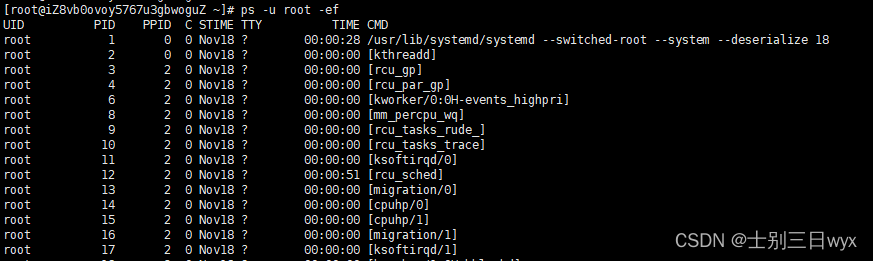
除了 grep 外,还可以配合 more 分页查看进程:ps -ef | more
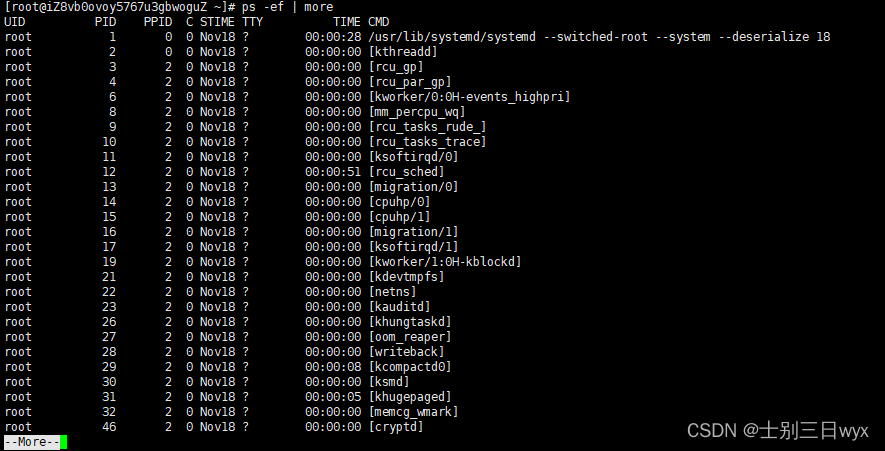
翻页的操作同 more 命令,q键退出,空格键翻页
二、拓展 1、TTY字段(终端类型)TTY字段表示运行进程的终端是哪个,这里的终端类型有两种:tty和pts。
tty:表示物理终端,其中tty1~6是本地字符界面终端,tty7是本地图形终端
pts:表示虚拟终端,通常指远程连接的终端,范围是pts/0~255,比如第一个远程连接的终端是pts/0,第二个远程连接的终端是pts/1,依次类推。
STAT字段表示进程的状态,常见的状态有以下几种:
D:睡眠状态(不可被唤醒),常用于I/O情况。
R:进程正在运行
S:睡眠状态(可被唤醒)
T:停止状态
W:内存交互状态
Z:僵尸进程(不存在但暂时无法消除)
<:高优先级
N:低优先级
L:被锁入内存
s:包含子进程
l:多线程
+:位于后台
3、僵尸进程进程由于非正常停止或程序编写错误,导致子进程比父进程先结束,而父进程又没有正常回收子进程,使子进程一直在内存中,导致资源浪费。这种情况就是僵尸进程。
PS:正常情况下应该是父进程先结束,然后子进程由init接管,init 结束子进程并回收对应的资源。
到此这篇关于Linux ps命令详解,Linux查看进程的文章就介绍到这了,更多相关Linux ps命令内容请搜索软件开发网以前的文章或继续浏览下面的相关文章希望大家以后多多支持软件开发网!